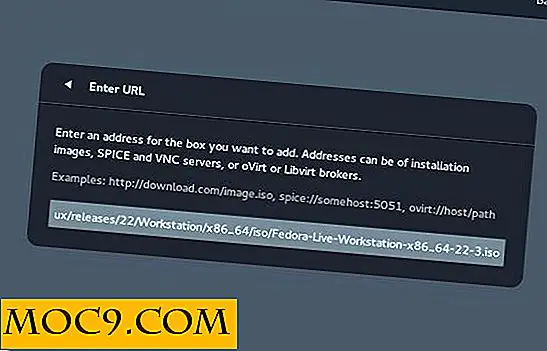10 ισχυρές επεκτάσεις Chrome για να βελτιώσετε τον ιστότοπό σας στο WordPress
Ένα από τα καλύτερα πράγματα για το πρόγραμμα περιήγησης Google Chrome είναι ότι έχει επέκταση σχεδόν για οτιδήποτε. Όντας χρήστης του WordPress, μπορείτε να κάνετε τη ζωή σας πιο εύκολη και να βελτιώσετε την εμπειρία των χρηστών χρησιμοποιώντας τις επεκτάσεις Chrome που στοχεύουν ειδικά για εσάς. Για παράδειγμα, χρησιμοποιώντας τις επεκτάσεις του WordPress Chrome, μπορείτε να ελέγξετε γρήγορα τα στατιστικά του WordPress, να επεξεργαστείτε φύλλα στυλ, να ελέγξετε τη γραμμή admin, να εντοπίσετε ενεργά θέματα και plugins σε άλλους ιστότοπους κλπ. Εδώ είναι μερικές από τις καλύτερες επεκτάσεις Chrome για WordPress για να το δοκιμάσετε.
Σχετικές : 7 από τις καλύτερες επεκτάσεις Chrome που πρέπει να δοκιμάσετε
1. Έλεγχος γραμμών διαχείρισης WordPress

Μόλις συνδεθείτε στον πίνακα διαχειριστή σας, το WordPress εμφανίζει μια απλή αλλά πολύ χρήσιμη γραμμή admin πάνω από όλες τις σελίδες frontend και backend. Ωστόσο, το μειονέκτημα της γραμμής διαχειριστή είναι ότι μερικές φορές μπορεί να κρύψει ένα μέρος του ιστότοπού σας. Φυσικά, μπορείτε πάντα να απενεργοποιήσετε τη γραμμή διαχείρισης από τη σελίδα ρυθμίσεων, αρκεί να μην χρειάζεστε τις επιλογές για γρήγορη μετακίνηση ανάμεσα στο backend και το front end. Για να διευκολύνετε τα πράγματα, μπορείτε να χρησιμοποιήσετε μια απλή επέκταση του Chrome που ονομάζεται έλεγχος της γραμμής διαχείρισης του WordPress. Χρησιμοποιώντας αυτήν την επέκταση, μπορείτε να ενεργοποιήσετε και να απενεργοποιήσετε τη γραμμή admin με ένα μόνο κλικ του ποντικιού.
2. WP Write

Η WP Write είναι μια απλή επέκταση του Chrome που σας παρέχει έναν μινιμαλιστικό επεξεργαστή αναρτήσεων. Το καλό πράγμα για αυτή την επέκταση είναι ότι μπορείτε να το συνδέσετε με τον ιστότοπό σας WordPress, ώστε να μπορείτε να δημοσιεύετε απευθείας αναρτήσεις από αυτό ή να αποθηκεύετε γρήγορα σχέδια και δημοσιεύσεις ιδεών.
3.Wordpress Style Editor

Το Google Chrome έχει ένα από τα καλύτερα εργαλεία ανάπτυξης για να μπορείτε να προβάλετε και να τροποποιήσετε τις ρυθμίσεις του ιστότοπου. Παραδοσιακά, αφού τροποποιήσετε τις ρυθμίσεις CSS, πρέπει είτε να συνδεθείτε στον υπολογιστή-πελάτη FTP είτε να χρησιμοποιήσετε τον ενσωματωμένο επεξεργαστή WordPress για να εισαγάγετε και να αποθηκεύσετε τις αλλαγές με μη αυτόματο τρόπο. Χρησιμοποιώντας τον Επεξεργαστή στυλ WordPress, μπορείτε να αποθηκεύσετε αυτές τις τροποποιημένες ρυθμίσεις στυλ απευθείας από τα εργαλεία προγραμματιστών Chrome. Δεν χρειάζεται να χρησιμοποιήσετε το πρόγραμμα επεξεργασίας WordPress ή το πρόγραμμα-πελάτη FTP.
4. Στατιστικά WordPress

Σας αρέσει να παρακολουθείτε τα στατιστικά σας WordPress κάθε λεπτό; Η επέκταση στατιστικών WordPress είναι για εσάς. Αυτή η απλή επέκταση δείχνει στατιστικά στοιχεία σε πραγματικό χρόνο και εξαλείφει την ανάγκη να συνδεθείτε στον ιστότοπό σας WordPress κάθε φορά και μόνο για να δείτε τα στατιστικά σας. Το μόνο που έχετε να κάνετε είναι να εισάγετε το κλειδί APIS Akismet.
5. Διαστάσεις

Οι διαστάσεις είναι μια απλή επέκταση που σας επιτρέπει να βρείτε διαστάσεις διαφορετικών στοιχείων. Για παράδειγμα, μπορείτε να το χρησιμοποιήσετε για να βρείτε την απόσταση μεταξύ δύο στοιχείων, να γνωρίζετε τα όρια των περιοχών κ.λπ. Μια αρκετά χρήσιμη επέκταση αν κάνετε βαριές τροποποιήσεις του WordPress.
6. WhatFont

Πόσες φορές έχετε αναρωτηθεί τι γραμματοσειρά χρησιμοποιεί ένας ιστότοπος; Φυσικά, εάν γνωρίζετε πώς να χρησιμοποιήσετε τη δυνατότητα "Επιθεώρηση στοιχείων" στο Chrome, μπορείτε εύκολα να βρείτε το όνομα της γραμματοσειράς. Εναλλακτικά, μπορείτε επίσης να χρησιμοποιήσετε το WhatFont. Αυτή η επέκταση σάς δείχνει αμέσως ποια γραμματοσειρά χρησιμοποιεί ένας ιστότοπος και άλλες χρήσιμες λεπτομέρειες, όπως το βάρος γραμματοσειράς, το ύφος, το ύψος γραμμής κ.λπ.
7. Ανίχνευση θεμάτων και προσθηκών WordPress

Όπως ακριβώς και με τις γραμματοσειρές, μπορείτε να βρείτε ένα θέμα ή άλλη λειτουργικότητα στο WordPress σύμφωνα με τις προτιμήσεις σας. Σε αυτές τις περιπτώσεις, αντί να σκοντάψετε για να βρείτε το όνομα ή το όνομα του plugin, μπορείτε να χρησιμοποιήσετε την επέκταση του WordPress Theme και Plugin ανίχνευσης. Με ένα μόνο κλικ, μπορείτε να βρείτε το θέμα και τα plugins που χρησιμοποιεί ένας ιστότοπος WordPress.
8. WordPress.org Plugins SVN Link

Αυτό το πρόσθετο δεν προσθέτει λειτουργικότητα στον ιστότοπό σας WordPress. Ωστόσο, είναι πολύ χρήσιμο για προγραμματιστές και χρήστες που αγαπούν να σκάψουν στο WordPress SVN αποθετήριο. Όταν εγκαθιστάτε και ενεργοποιείτε την επέκταση του WordPress.org Plugins SVN Link, προσθέτει ένα κουμπί αποθετηρίου SVN ακριβώς κάτω από το πραγματικό κουμπί λήψης στην επίσημη σελίδα λήψης του WordPress.org.
9. Awesome Screenshot

Το Awesome Screenshot δεν είναι απαραίτητα στοχευμένο στους χρήστες του WordPress, αλλά είναι ένα πολύ χρήσιμο και ισχυρό εργαλείο για να τραβήξετε γρήγορα στιγμιότυπα στο πρόγραμμα περιήγησης. Αν θέλετε, μπορείτε ακόμη και να καταγράψετε την επιφάνεια εργασίας σας χρησιμοποιώντας αυτήν την επέκταση.
10. Έλεγχος έκδοσης WordPress

Όπως μπορείτε να διαπιστώσετε από το ίδιο το όνομα, το WordPress Version Check σάς ενημερώνει αν ένας ιστότοπος χρησιμοποιεί το WordPress ή όχι και εάν είναι, η επέκταση εμφανίζει τον αριθμό έκδοσης του. Το καλό είναι ότι η επέκταση σάς ενημερώνει αν η τρέχουσα έκδοση είναι ενημερωμένη ή όχι. Αυτή η επέκταση είναι πραγματικά χρήσιμη όταν έχετε πολλαπλούς ιστότοπους WordPress και θέλετε να ελέγξετε γρήγορα αν είναι ενημερωμένοι ή όχι.
Σχολιάστε παρακάτω, μοιραστείτε τις σκέψεις και τις εμπειρίες σας σχετικά με τη χρήση των παραπάνω επεκτάσεων Chrome για το WordPress.